Jak rozpakować pliki na telefonie z Androidem
Różne / / November 28, 2021
Chociaż Internet ułatwił udostępnianie dokumentów na całym świecie, udostępnianie dużych plików nadal stanowiło poważny problem. Aby rozwiązać ten problem, utworzono pliki zip. Pliki te mogą kompresować dużą liczbę obrazów i filmów i przesyłać je jako jeden plik. Początkowo przeznaczone na komputery PC, pliki zip trafiły do domeny smartfonów. Jeśli znajdziesz się w posiadaniu takiego pliku i nie możesz rozszyfrować jego elementów, oto jak możeszpliki nzip na urządzeniu z Androidem.

Zawartość
- Jak rozpakować pliki na urządzeniach z Androidem
- Co to są pliki ZIP?
- Jak otwierać pliki ZIP na Androidzie
- Jak skompresować pliki do archiwum (Zip)
- Inne aplikacje do skompresowania i rozpakowania plików
Jak rozpakować pliki na urządzeniach z Androidem
Co to są pliki ZIP?
Jak wspomniano powyżej, pliki zip zostały stworzone w celu uproszczenia procesu wysyłania dużych plików. W przeciwieństwie do innych programów do kompresji, pliki zip lub archiwa pomagają kompresować dokumenty bez utraty danych. Pomyśl o tym jak o walizce, która została przymusowo zamknięta, ściskając w niej ubrania. Jednak po otwarciu walizki ubrania mogą być ponownie użyte.
Jest zwykle używany, gdy trzeba wysłać lub pobrać wiele plików, a ręczne pobieranie każdego z nich może zająć wiele godzin. Ponieważ udostępnianie folderów w Internecie jest trudnym zadaniem, pliki zip są idealnym wyborem do udostępniania dużej liczby plików w jednym pakiecie.
Jak otwierać pliki ZIP na Androidzie
Pliki zip są bardzo przydatną usługą, ale nie są przeznaczone dla każdej platformy. Początkowo były przeznaczone wyłącznie dla komputerów, a ich przejście na Androida nie przebiegało zbyt płynnie. Nie ma wbudowanych aplikacji na Androida, które mogą odczytywać pliki zip i zwykle wymagają one pomocy aplikacji zewnętrznych. Mając to na uwadze, oto kroki, które możesz wykonać, aby rozpakować i otworzyć zarchiwizowane pliki na urządzeniu z Androidem.
1. Od Sklep Google Play, pobierz „Pliki od Google' podanie. Spośród wszystkich dostępnych aplikacji eksploratora plików, eksplorator plików Google jest idealny do rozpakowywania plików.

2. Ze wszystkich Twoich dokumentów, znajdź plik zip, który chcesz rozpakować. Po odkryciu dotknij plik zip.

3. Pojawi się okno dialogowe wyświetlające szczegóły pliku zip. Stuknij w „Wyciąg’, aby rozpakować wszystkie pliki.
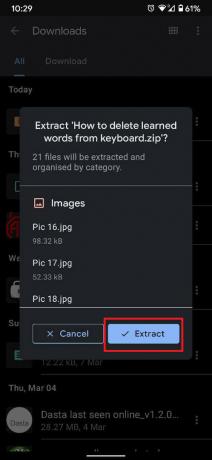
4. Wszystkie skompresowane pliki zostaną rozpakowane w tej samej lokalizacji.
Przeczytaj także:Jak ukryć swój adres IP na Androidzie?
Jak skompresować pliki do archiwum (Zip)
Chociaż wyodrębnianie zarchiwizowanych plików jest łatwe, ich skompresowanie wymaga dodatkowego oprogramowania i czasu. Niemniej jednak kompresowanie plików w ruchu przez urządzenie z Androidem jest czymś, co powinieneś rozważyć. Jeśli masz tendencję do udostępniania dużej liczby plików i chcesz przyspieszyć ten proces, oto jak możesz skompresować pliki na swoim urządzeniu z Androidem:
1. Od Sklep Google Play, pobierz aplikację o nazwie ZAArchiver.
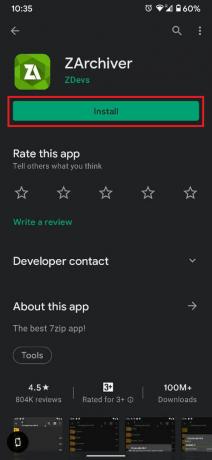
2. Po zainstalowaniu, otwórz aplikację oraz przejdź do folderu zawierającego pliki, które chcesz skompresować.
3. W prawym górnym rogu ekranu dotknij trzy kropki aby wyświetlić dostępne opcje.
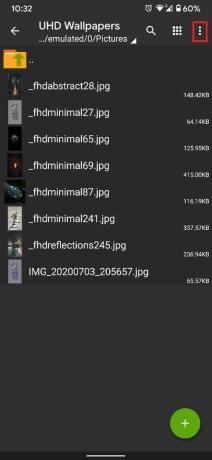
4. Z wyświetlonej listy opcji wybierz „Tworzyć.’

5. Stuknij w „Nowe archiwum' kontynuować,

6. Będziesz wtedy zobowiązany do wypełnij dane pliku zip chcesz stworzyć. Obejmuje to nazwanie pliku, wybranie jego formatu (.zip; .rar; .rar4 itp.). Po wypełnieniu wszystkich szczegółów dotknij „ok.’

7. Po dotknięciu „ok,' będziesz musiał wybierz pliki, które chcesz dodać do archiwum.
8. Po wybraniu wszystkich plików dotknij zielony kleszcz w prawym dolnym rogu ekranu, aby pomyślnie utworzyć zarchiwizowany plik.
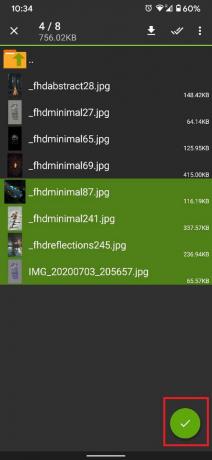
Inne aplikacje do skompresowania i rozpakowania plików
Oprócz dwóch wspomnianych wyżej aplikacji, na stronie dostępnych jest o wiele więcej Sklep Play, zdolny do zarządzania zarchiwizowanymi plikami:
- RAR: Ta aplikacja została opracowana przez RARLab, tę samą organizację, która wprowadziła nas do WinZip, najbardziej znanego oprogramowania do zarządzania plikami zip w systemie Windows. Aplikacja nie podążyła za swoim odpowiednikiem w systemie Windows, przyjmując podejście freeware. Użytkownicy otrzymają reklamy i będą mogli zapłacić za ich usunięcie.
- WinZip: Aplikacja WinZip jest najbliższym odtworzeniem wersji Windows. Aplikacja jest przeznaczona wyłącznie do zarządzania zarchiwizowanymi plikami i ma reklamy wyświetlane na dole ekranu.
Zalecana:
- Jak włączyć wbudowany rejestrator ekranu w systemie Android 10?
- Usunąć aplikacje, których telefony z Androidem nie pozwolą Ci odinstalować?
- Jak zwolnić pamięć wewnętrzną na telefonie z Androidem?
- Napraw tylko połączenia alarmowe i brak problemu z usługą na Androidzie
Mamy nadzieję, że ten przewodnik był pomocny i udało Ci się typliki nzip na urządzeniu z Androidem. Jeśli nadal masz pytania dotyczące tego artykułu, możesz je zadać w sekcji komentarzy.



